GSP1154

개요
Vertex AI는 예측 및 생성형 AI 기능을 모두 제공하는 포괄적인 머신러닝 개발 플랫폼입니다. 여기에서 예측에 사용할 머신러닝 모델을 학습, 평가, 배포할 수 있습니다. 이 플랫폼을 활용해 생성형 AI 모델을 탐색, 튜닝, 서빙하여 콘텐츠를 생성할 수도 있습니다. 예를 들어 보험 회사는 보험금 청구 처리 및 위험 평가와 같은 영역의 효율성을 계속해서 개선하려고 합니다. Vertex AI Studio는 이러한 과제를 위한 생성형 AI 솔루션의 프로토타입을 빠르게 제작할 수 있는 강력한 방법을 제공합니다.
Vertex AI Studio를 사용하면 생성형 AI 모델을 신속하게 테스트하고 맞춤설정하여 애플리케이션에서 활용할 수 있습니다. 머신러닝에 관한 광범위한 배경지식이 없더라도 쉽게 생성형 AI를 시작할 수 있는 직관적인 사용자 인터페이스(UI)를 비롯한 다양한 도구와 리소스가 제공됩니다.
이 실습에서는 Gemini와 같은 최첨단 생성형 AI 모델의 잠재력을 활용할 수 있는 Vertex AI Studio를 체험해봅니다. 보험 회사의 위험 분석 어시스턴트 프로토타입 제작을 해봅시다. 이 과정에서 Google Cloud 콘솔에서 바로 프롬프트 아이디어를 배포 가능한 애플리케이션으로 구현하고, 정교한 프롬프트를 설계하여 특정 생성형 결과를 얻고, 멀티모달 기능을 사용하여 이미지를 비롯한 다양한 유형의 데이터 분석을 수행합니다. 이러한 핵심 작업에는 API나 Python SDK가 필요하지 않습니다.
목표
이 실습에서는 다음을 수행하는 방법에 대해 알아봅니다.
- 프롬프트로 애플리케이션 생성
- 효과적인 프롬프트 설계
- 프롬프트 엔지니어링 및 관리
- 멀티모달 프롬프트 사용
설정 및 요건
실습 시작 버튼을 클릭하기 전에
다음 안내를 확인하세요. 실습에는 시간 제한이 있으며 일시중지할 수 없습니다. 실습 시작을 클릭하면 타이머가 시작됩니다. 이 타이머는 Google Cloud 리소스를 사용할 수 있는 시간이 얼마나 남았는지를 표시합니다.
실무형 실습을 통해 시뮬레이션이나 데모 환경이 아닌 실제 클라우드 환경에서 실습 활동을 진행할 수 있습니다. 실습 시간 동안 Google Cloud에 로그인하고 액세스하는 데 사용할 수 있는 새로운 임시 사용자 인증 정보가 제공됩니다.
이 실습을 완료하려면 다음을 준비해야 합니다.
- 표준 인터넷 브라우저 액세스 권한(Chrome 브라우저 권장)
참고: 이 실습을 실행하려면 시크릿 모드(권장) 또는 시크릿 브라우저 창을 사용하세요. 개인 계정과 학습자 계정 간의 충돌로 개인 계정에 추가 요금이 발생하는 일을 방지해 줍니다.
- 실습을 완료하기에 충분한 시간(실습을 시작하고 나면 일시중지할 수 없음)
참고: 이 실습에는 학습자 계정만 사용하세요. 다른 Google Cloud 계정을 사용하는 경우 해당 계정에 비용이 청구될 수 있습니다.
실습을 시작하고 Google Cloud 콘솔에 로그인하는 방법
-
실습 시작 버튼을 클릭합니다. 실습 비용을 결제해야 하는 경우 결제 수단을 선택할 수 있는 대화상자가 열립니다.
왼쪽에는 다음과 같은 항목이 포함된 실습 세부정보 창이 있습니다.
- Google Cloud 콘솔 열기 버튼
- 남은 시간
- 이 실습에 사용해야 하는 임시 사용자 인증 정보
- 필요한 경우 실습 진행을 위한 기타 정보
-
Google Cloud 콘솔 열기를 클릭합니다(Chrome 브라우저를 실행 중인 경우 마우스 오른쪽 버튼으로 클릭하고 시크릿 창에서 링크 열기를 선택합니다).
실습에서 리소스가 가동되면 다른 탭이 열리고 로그인 페이지가 표시됩니다.
팁: 두 개의 탭을 각각 별도의 창으로 나란히 정렬하세요.
참고: 계정 선택 대화상자가 표시되면 다른 계정 사용을 클릭합니다.
-
필요한 경우 아래의 사용자 이름을 복사하여 로그인 대화상자에 붙여넣습니다.
{{{user_0.username | "Username"}}}
실습 세부정보 창에서도 사용자 이름을 확인할 수 있습니다.
-
다음을 클릭합니다.
-
아래의 비밀번호를 복사하여 시작하기 대화상자에 붙여넣습니다.
{{{user_0.password | "Password"}}}
실습 세부정보 창에서도 비밀번호를 확인할 수 있습니다.
-
다음을 클릭합니다.
중요: 실습에서 제공하는 사용자 인증 정보를 사용해야 합니다. Google Cloud 계정 사용자 인증 정보를 사용하지 마세요.
참고: 이 실습에 자신의 Google Cloud 계정을 사용하면 추가 요금이 발생할 수 있습니다.
-
이후에 표시되는 페이지를 클릭하여 넘깁니다.
- 이용약관에 동의합니다.
- 임시 계정이므로 복구 옵션이나 2단계 인증을 추가하지 않습니다.
- 무료 체험판을 신청하지 않습니다.
잠시 후 Google Cloud 콘솔이 이 탭에서 열립니다.
참고: Google Cloud 제품 및 서비스에 액세스하려면 탐색 메뉴를 클릭하거나 검색창에 제품 또는 서비스 이름을 입력합니다.

작업 1. 프롬프트로 애플리케이션 생성
이 작업에서는 Vertex AI Studio를 사용하여 생성형 AI 어시스턴트에 관한 아이디어를 실제 작동하는 프로토타입으로 빠르게 전환하는 방법을 알아봅니다. 보험 사용 사례에 집중하여 보험 전문가가 위험 분석 보고서를 위해 고객 정보를 요약하는 데 도움이 되는 프롬프트를 작성한 다음 간단한 애플리케이션의 역할을 하도록 프롬프트를 준비합니다.
- Google Cloud 콘솔의 탐색 메뉴(
 )에서 Vertex AI > Vertex AI Studio > 개요를 선택합니다.
)에서 Vertex AI > Vertex AI Studio > 개요를 선택합니다.
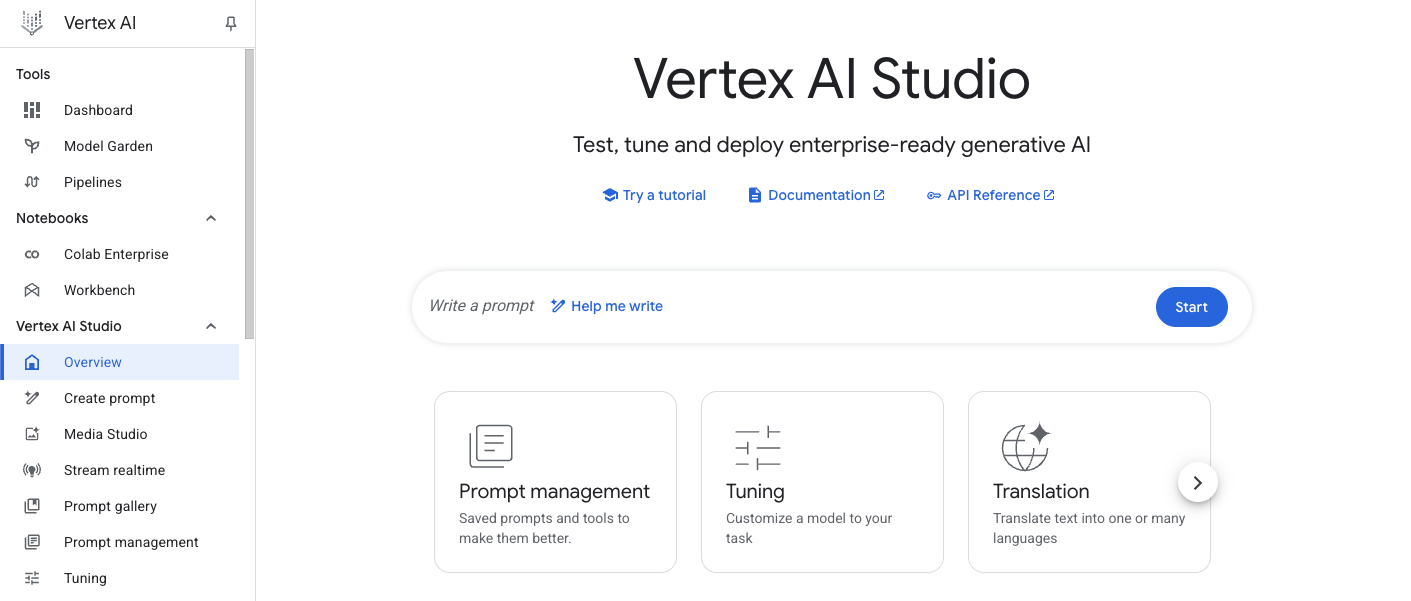
- Vertex AI 메뉴의 Vertex AI Studio에서 프롬프트 만들기를 선택합니다. 프롬프트 편집기 페이지로 이동됩니다.
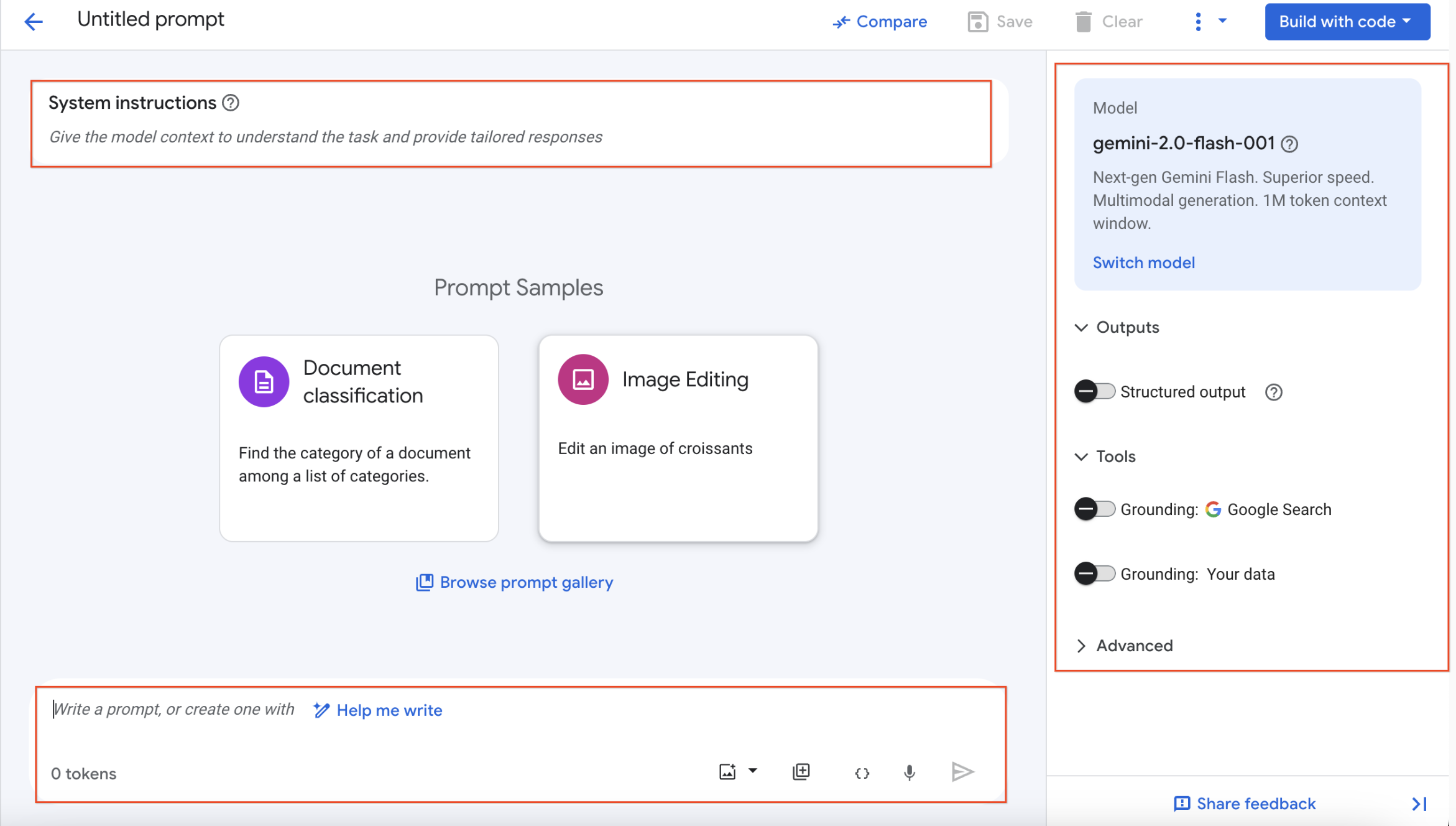
이 UI에는 3가지 기본 섹션이 있습니다.
-
시스템 안내(상단에 위치): 모델에서 프롬프트를 처리하기 전에 처리하는 일련의 안내입니다. 시스템 안내가 설정되면 전체 요청에 적용됩니다. 프롬프트에 포함하면 여러 사용자 및 모델 차례에서 작동합니다. 시스템 안내를 사용하여 모델의 동작 방식과 프롬프트에 응답하는 방식을 지정하는 것이 좋습니다.
-
구성(오른쪽에 위치): 이 섹션에서는 서드 파티 모델을 포함한 모델 선택, 파라미터 구성, 도구(예: 그라운딩) 사용, 고급 옵션 설정을 할 수 있습니다.
-
프롬프트(하단에 위치): 여기에서 멀티모달 기능을 활용하는 프롬프트를 생성할 수 있습니다.
-
제목이 없는 새 프롬프트 페이지가 로드되면 왼쪽 상단에서 제목 없는 프롬프트를 클릭하고 프롬프트 이름을 Insurance Risk Summary - Prototype으로 변경합니다.
-
기본 캔버스에서 시스템 요청 사항 텍스트 상자를 클릭하고 다음을 입력하여 AI 어시스턴트에 보험 시나리오와 관련된 역할을 부여합니다.
You are an expert AI assistant for an insurance underwriting department.
Your primary goal is to help underwriters by accurately and concisely summarizing client information and highlighting potential risk factors.
Maintain a professional and objective tone.
Focus only on the information provided in the prompt. Do not invent details.
-
페이지 하단의 기본 프롬프트 영역에서 시스템 요청 사항 아래에 다음을 붙여넣습니다.
Customer Notes for 'SafeHarbor Warehousing':
"The applicant is seeking coverage for their 50,000 sq ft warehouse. The business is 5 years old. The building is a concrete tilt-up structure, originally built in 2010. They store a variety of non-hazardous dry goods.
Fire safety measures include a full sprinkler system, a centrally monitored fire alarm, and documented annual inspections by a certified third party.
Security measures include a 24/7 centrally monitored burglar alarm, comprehensive security camera coverage of the interior and exterior, a fully fenced perimeter, and nightly patrols by a contracted security guard service.
The company reports no major property or liability losses in their 5-year history. They have specifically asked to ensure their new automated shelving and retrieval system, installed last month, is adequately covered under the policy."
Your Task:
1. Briefly summarize the key details of the 'SafeHarbor Warehousing' business and its existing safety measures.
2. Based *only* on the notes provided, identify any immediate questions an underwriter should ask or potential risk factors they should consider further.
Present the summary first, then the questions/risk factors as bullet points.
-
오른쪽에 있는 구성 섹션에서 다음 안내를 따릅니다.
-
모델이 선택되어 있는지 확인합니다. 변경해야 한다면 모델 전환을 클릭하면 됩니다.
- 아직 설정하지 않은 경우 고급 옵션을 전환하고 리전에 을(를) 선택합니다.
-
일반적으로 프롬프트 입력 영역의 오른쪽 하단에 있는 제출 화살표 버튼을 클릭하거나 Ctrl + Enter를 누릅니다. 모델의 대답을 검토합니다.
-
페이지 상단에서 저장 버튼을 클릭합니다. Save prompt 대화상자에 Insurance Risk Summary - Prototype이라는 이름이 미리 채워져 있습니다. 리전이 올바른지 확인()하고 저장을 클릭합니다.
-
이제 이 초안 프롬프트를 프로토타입 애플리케이션으로 전환하는 방법을 살펴보겠습니다. 페이지 오른쪽 상단에서 코드로 빌드 버튼을 클릭합니다. 드롭다운 메뉴가 표시되면 앱으로 배포(Cloud Run 제공)를 선택합니다.
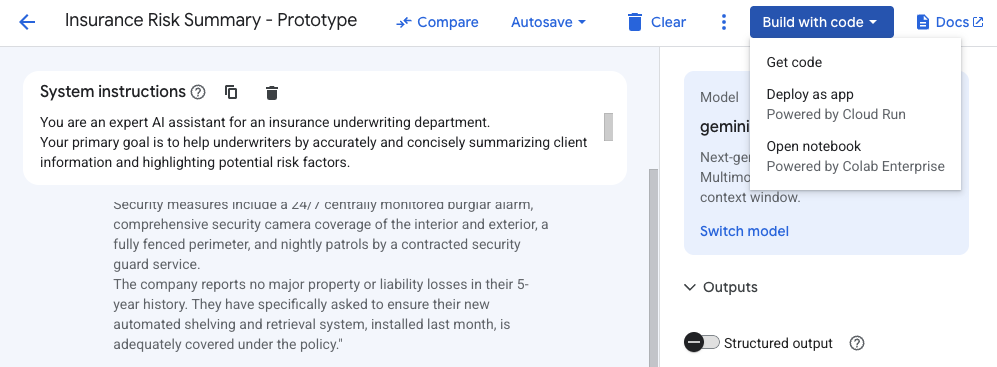
-
'Cloud Run에 배포' 대화상자가 표시되면 다음 안내를 따릅니다.
- 메시지가 표시될 경우 서비스를 사용 설정해야 할 수도 있습니다(예: Cloud Build API, Cloud Run API). 필요한 경우 사용 설정을 클릭하고 서비스가 사용 설정될 때까지 기다립니다.
- 앱을 공개적으로 배포하는 방법은 확인을 참고합니다.
-
앱 만들기를 클릭합니다.
-
배포 프로세스가 시작되며 몇 분 정도 걸릴 수 있습니다. UI에 다음과 유사한 상태 업데이트가 표시될 수 있습니다.

- 완료되면 웹 앱 관리 상자의 닫기 버튼을 클릭합니다. 그런 다음 새로 배포한 애플리케이션을 열기 위해 페이지 오른쪽 상단에서 코드로 빌드 버튼을 다시 클릭합니다. 이제 드롭다운 메뉴에서 앱 열기(Cloud Run 제공)를 선택합니다. 그러면 새 브라우저 탭에서 'Vertex AI 생성형 AI 앱'이 열립니다.
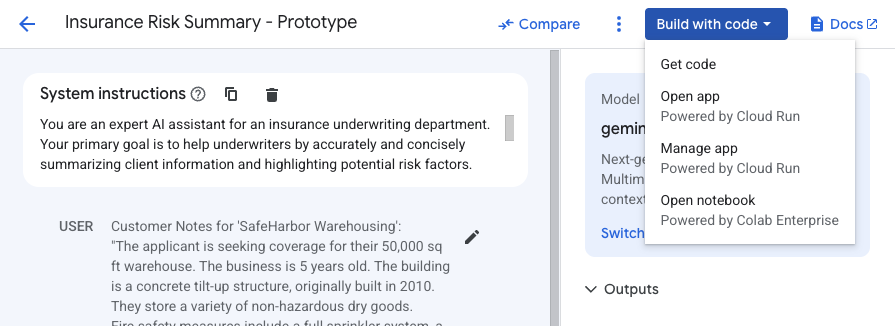
- 이제 'Vertex AI 생성형 AI 앱에 오신 것을 환영합니다'라는 제목의 페이지에 프롬프트 제목인 'Insurance Risk Summary - Prototype'이 표시됩니다.

-
'챗봇' 섹션의 하단에 있는 '메시지를 입력하세요...' 입력란에 새 테스트 메시지를 입력합니다. 예를 들면 다음과 같습니다.
New Customer Inquiry:
"Applicant 'Coastal Goods Delivery' has a fleet of 10 delivery vans, all equipped with GPS and telematics. They operate within a 100-mile radius of their depot. Drivers undergo annual safety training. They had one minor fender bender last year, no injuries, $1500 damages. What are the primary risk considerations?"
Please summarize key points and identify potential risks.
-
'제출' 화살표 버튼을 클릭하여 메시지를 애플리케이션으로 전송합니다.
-
배포된 생성형 AI 앱의 대답을 살펴봅니다. Vertex AI Studio에서 정의한 로직 및 시스템 요청 사항에 따라 입력이 처리됩니다.
참고: 앱 페이지의 경고에서 알 수 있듯이 이 애플리케이션은 기본적으로 인증되지 않은 액세스를 허용합니다. 프로덕션 시나리오에서는 적절한 보안 설정을 구성하는 것이 좋습니다. 이 실습에서는 살펴보는 용도이므로 기본값을 사용해도 됩니다.
- 이제 전체 주기를 완료했습니다.
- Vertex AI Studio에서 프롬프트를 설계했습니다.
- 클릭 몇 번으로 Cloud Run을 사용하여 서버리스 애플리케이션으로 배포했습니다.
- 웹 인터페이스를 통해 생성형 AI 모델을 직접 열고 이와 상호작용했습니다.
이러한 과정에서 생성형 AI 기능의 빠른 프로토타입 제작 및 배포를 지원하는 Vertex AI Studio의 강력한 성능을 확인했습니다.
내 진행 상황 확인하기를 클릭하여 목표를 확인합니다.
Vertex AI Studio로 프롬프트 애플리케이션 만들기
작업 2. 효과적인 프롬프트 설계
작업 1에서 초기 프롬프트의 프로토타입을 제작했습니다. 이제 프롬프트를 수정하여 생성 모델에서 보다 정확하고 제어 가능하고 유용한 출력을 얻는 방법을 자세히 알아보겠습니다. 이는 프롬프트 엔지니어링의 핵심 기술입니다. 보험을 주제로 한 작업을 계속 진행하며 보험금 청구 문서에서 특정 정보를 추출하거나 요약의 품질을 개선해 보겠습니다.
제로샷 프롬프팅
먼저 새 프롬프트를 만들어 프롬프트 설계를 자세히 살펴보겠습니다.
-
기본 Vertex AI Studio 영역에 있는지 확인합니다. 작업 1에서 배포된 앱이 표시되어 있다면 해당 브라우저 탭을 닫고 Google Cloud 콘솔로 돌아갑니다.
-
탐색 메뉴( )에서 Vertex AI > Vertex AI Studio > 프롬프트 만들기를 선택합니다.
)에서 Vertex AI > Vertex AI Studio > 프롬프트 만들기를 선택합니다.
-
'프롬프트 샘플'이라고 표시된 새 프롬프트 페이지를 시작한 경우 왼쪽 상단에서 제목 없는 프롬프트를 클릭하고 Insurance Claim Data Extraction으로 이름을 바꿉니다.
-
이 섹션의 시나리오를 숙지합니다. 보험 사정인은 새 보험금 청구에 대한 비정형 메모나 이메일을 자주 받는데 여기에서 보험금 청구 관리 시스템에 입력할 주요 정보를 신속하게 추출해야 합니다.
-
시스템 요청 사항 상자에 다음을 입력합니다.
You are an AI assistant specializing in parsing and extracting specific data points from unstructured insurance claim notifications.
Your goal is to identify and list key information accurately.
If a piece of information is not found, clearly state "Not found".
Output the extracted information in a key: value format, with each key on a new line.
-
기본 프롬프트 영역에 다음과 같은 비정형 보험금 청구 메모의 예를 붙여넣습니다.
Claim Notification Received:
"Hi team, just got a call from Mrs. Eleanor Vance, policy #POL458892. She reported a kitchen fire that occurred on May 12th, 2025, around 3 PM. The main damage seems to be to the oven and surrounding cabinets. She mentioned smoke damage in the kitchen and dining area too. She thinks the total damage might be around $7,500. Her contact is 555-0123. No injuries reported, thankfully."
Extract the following:
- Policy Number
- Claimant Name
- Date of Loss
- Time of Loss
- Type of Loss
- Brief Description of Damage
- Estimated Loss Amount
- Injuries Reported
-
오른쪽에 있는 구성 섹션에서 다음 안내를 따릅니다.
-
모델을 선택합니다.
- 창의성을 제한하고 사실에 기반한 추출을 위해 온도를
0.1로 설정합니다.
-
출력 토큰 한도를
1024와 같이 적절한 값으로 설정합니다.
-
리전이 인지 확인합니다.
-
제출 화살표 버튼을 클릭합니다. 출력을 검토합니다. 이처럼 명시적인 예가 없는 첫 번째 시도를 제로샷 프롬프팅이라고 합니다.
-
제로샷 시도에서 얻은 대답을 검토한 후 상단 툴바에서 지우기 아이콘을 클릭하여 전체 프롬프트 캔버스를 지웁니다. 일반적으로 새로운 프롬프트에만 예를 추가할 수 있기 때문에 이 작업이 필요합니다.
퓨샷 프롬프팅
몇 가지 예를 제공하면(퓨샷 프롬프팅) 모델의 성능이 크게 향상되는 경우가 많습니다. 특히 특정 형식이나 미묘한 주제의 추출에 유용합니다.
-
프롬프트 섹션의 오른쪽 하단에서 예 추가(
 ) 버튼을 클릭합니다.
) 버튼을 클릭합니다.
이렇게 하면 새 창이 열리고 여기에 프롬프트 예를 추가할 수 있습니다.

-
'예' 인터페이스가 표시되면 다음 안내를 따릅니다.
- 첫 번째 예의 입력에서 다음의 비정형 메모를 붙여넣습니다.
Claim Notification Received:
"Email from John Sterling (policy POL77521) re: water damage at his shop. Happened sometime last night, May 10th, 2025. A pipe burst in the ceiling. Stockroom is flooded, some damage to inventory. He's not sure on the cost yet, maybe $5k-$10k? No one was there, so no injuries."
Extract the following:
- Policy Number
- Claimant Name
- Date of Loss
- Time of Loss
- Type of Loss
- Brief Description of Damage
- Estimated Loss Amount
- Injuries Reported
- 첫 번째 예의 출력에 다음과 같이 완벽하게 형식이 지정된 추출 내용을 붙여넣습니다.
Policy Number: POL77521
Claimant Name: John Sterling
Date of Loss: May 10th, 2025
Time of Loss: Night
Type of Loss: Water damage
Brief Description of Damage: Pipe burst in ceiling, stockroom flooded, some damage to inventory.
Estimated Loss Amount: $5,000 - $10,000
Injuries Reported: No
-
예 추가 버튼을 클릭하여 이 예를 저장하고 기본 프롬프트로 돌아갑니다.
-
시스템 요청 사항 재추가: 프롬프트를 지우면 시스템 요청 사항도 지워지므로 상단의 시스템 요청 사항 상자에 요청 사항을 다시 붙여넣습니다.
You are an AI assistant specializing in parsing and extracting specific data points from unstructured insurance claim notifications.
Your goal is to identify and list key information accurately.
If a piece of information is not found, clearly state "Not found".
Output the extracted information in a key: value format, with each key on a new line.
-
새로운 입력 및 프롬프트를 제공합니다.
-
(Input) 여기에서 값 작성 라벨이 표시된 영역에서 모델이 지금 처리해야 할 엘리노어 밴스님의 기존 보험금 청구 알림을 붙여넣습니다.
Claim Notification Received:
"Hi team, just got a call from Mrs. Eleanor Vance, policy #POL458892. She reported a kitchen fire that occurred on May 12th, 2025, around 3 PM. The main damage seems to be to the oven and surrounding cabinets. She mentioned smoke damage in the kitchen and dining area too. She thinks the total damage might be around $7,500. Her contact is 555-0123. No injuries reported, thankfully."
-
입력란 아래에 있는 여기에 프롬프트 작성 라벨이 표시된 영역에서 모델 요청 사항을 제공해야 합니다. 요청 사항을 통해 예를 가이드로 사용해 (입력) 텍스트를 어떻게 처리해야 하는지 모델에 지시합니다. 다음을 입력합니다.
Extract the following data points from the provided claim notification:
- Policy Number
- Claimant Name
- Date of Loss
- Time of Loss
- Type of Loss
- Brief Description of Damage
- Estimated Loss Amount
- Injuries Reported
-
구성(모델, 온도, 토큰 한도, 리전)이 아직 원하는 대로 설정(예: 온도 0.1)되어 있는지 확인합니다.
-
제출 화살표 버튼을 다시 클릭합니다. 이 새로운 출력을 이전의 제로샷 시도와 비교해 보세요. 퓨샷 예와 정형 입력 방법으로 인해 정확성이나 형식이 크게 개선되었는지 확인합니다.
프롬프트 구성 실험
이제 오른쪽에 있는 구성 패널의 다양한 파라미터가 모델의 대답에 어떤 영향을 미치는지 살펴보겠습니다. 퓨샷 예가 적용된 'Insurance Claim Data Extraction' 프롬프트가 활성화되어 있는지 확인합니다.
-
온도를 실험해 봅니다.
-
설명: 온도는 무작위성을 제어합니다. 낮은 값(예: 0.0~0.2)일수록 출력이 더 제한적이고 결정론적입니다. 높은 값(예: 0.7~1.0)은 더 다양하거나 창의적인 대답을 유도합니다.
-
직접 해 보기: 온도를
0.7로 변경합니다. 제출을 클릭하고 변경사항을 확인합니다. 그런 다음 온도를 다시 0.1로 변경합니다.
-
출력 토큰 한도를 실험해 봅니다.
-
설명: 모델이 대답을 위해 생성할 수 있는 토큰(단어의 구성요소)의 최대 개수를 설정합니다.
-
직접 해 보기: 출력 토큰 한도를
20처럼 매우 작은 숫자로 설정합니다. 제출을 클릭하고 출력이 잘린 것을 살펴봅니다. 적절한 값(예: 1024 또는 기본값)으로 재설정합니다.
-
Top-P를 실험해 봅니다.
-
설명: Top-P(핵 샘플링)도 무작위성을 제어합니다. 확률 질량을 합친 값이 Top-P 값을 초과하는 가장 가능성이 높은 토큰만 고려합니다. 값이
1.0이면 모든 토큰을 고려합니다. Top-P를 0.8로 낮추면 온도를 낮출 때와 유사하게 출력이 더 제한됩니다.
-
직접 해 보기: 온도
0.1 또는 Top-P의 효과가 더 잘 드러나도록 0.5처럼 약간 더 높은 값에서 Top-P를 0.8로 설정합니다. 제출을 클릭합니다. 그런 다음 Top-P를 1.0으로 설정하고 제출을 클릭하여 미묘한 차이가 있는지 살펴봅니다.
-
고급 구성 패널의 다른 설정을 간단히 살펴봅니다.
-
안전 필터 설정: 유해한 콘텐츠를 차단하기 위해 기본적으로 활성화되어 있습니다. 이 실습에서는 기본 설정을 사용합니다.
내 진행 상황 확인하기를 클릭하여 목표를 확인합니다.
Vertex AI Studio의 프롬프트 엔지니어링
작업 3. 프롬프트 엔지니어링 및 관리
작동하는 프롬프트를 만든 후 요청 사항 또는 모델 구성을 변경하여 대답을 개선할 수 있는지 실험하는 경우가 자주 있습니다. Vertex AI Studio의 '비교' 기능은 이를 위해 설계되었습니다. 이 섹션에서는 방금 만든 프롬프트를 사용합니다.
-
기본 Vertex AI Studio 영역에 있는지 확인합니다. 작업 1에서 배포된 앱이 표시되어 있다면 해당 브라우저 탭을 닫고 Google Cloud 콘솔로 돌아갑니다.
-
새 프롬프트를 작성하기 위해 이동합니다. 탐색 메뉴( )에서 Vertex AI > Vertex AI Studio > 프롬프트 만들기를 선택합니다.
)에서 Vertex AI > Vertex AI Studio > 프롬프트 만들기를 선택합니다.
-
왼쪽 상단에서 제목 없는 프롬프트를 클릭하고 새 프롬프트의 이름을 Comparison Base - Restaurant Risks로 변경합니다.
-
다음과 같은 간단한 기본 프롬프트를 설정합니다.
You are an insurance risk analyst assistant. Your task is to identify potential risk factors from a given scenario. Be concise.
- 기본 프롬프트 영역('여기에 프롬프트 작성')에 다음을 붙여넣습니다.
Scenario:
"The applicant, 'The Fiery Grill,' is a new upscale restaurant specializing in wood-fired oven pizzas and open-flame grilling. They have installed a brand new, custom-built fire suppression system for their cooking area, but it has not yet been certified by a third party. The restaurant plans to feature live acoustic music on weekend evenings and has a small, raised stage area. They also want to offer valet parking."
Based on this scenario, list three primary risk factors an underwriter should consider.
- 오른쪽에 있는 구성 섹션에서 다음 안내를 따릅니다.
-
모델을 선택합니다.
-
온도를
0.2로 설정합니다.
-
리전이 인지 확인합니다.
-
제출 화살표 버튼을 클릭합니다. 모델의 초기 대답을 검토합니다.
-
저장 버튼을 클릭합니다. Comparison Base - Restaurant Risks라는 이름을 확인하고 저장합니다. 일반적으로 프롬프트를 저장해야 비교 워크플로에서 효과적으로 사용할 수 있으며 특히 나중에 저장된 프롬프트와 비교할 계획인 경우 더욱 그렇습니다.
-
이제 Comparison Base - Restaurant Risks 프롬프트와 대답이 표시된 상태에서 상단 툴바에 있는 비교 버튼을 클릭합니다.
참고: 메시지가 표시되면 저장하지 않고 종료한 다음 계속을 클릭합니다.
-
'비교' 인터페이스가 열립니다. 일반적으로 왼쪽 열에 Comparison Base - Restaurant Risks 프롬프트, 구성, 최신 대답이 표시됩니다.
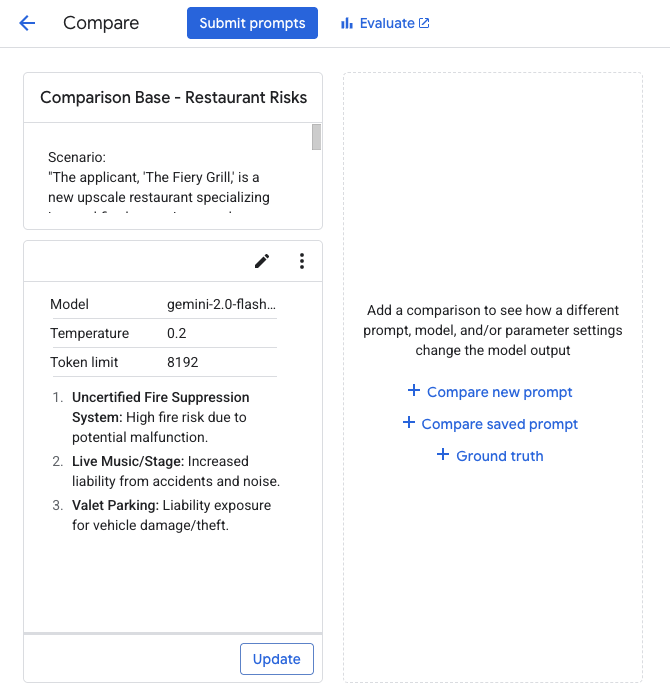
프롬프트 요청 사항 수정 후 비교
이제 요청 사항을 변경할 경우 'The Fiery Grill'의 출력에 어떤 영향을 미치는지 확인해 보겠습니다. 비교 뷰의 비교 창에 별도의 '시스템 요청 사항' 필드가 없는 경우 시스템 수준 지침을 기본 프롬프트 앞에 추가합니다.
-
비교 인터페이스의 가운데 영역 또는 첫 번째 프롬프트의 오른쪽에서 + 새 프롬프트 비교 버튼을 클릭합니다.
-
오른쪽에 새로운 프롬프트 편집 창이 나타납니다.
-
이 새로운 두 번째 프롬프트를 다른 변형으로 구성합니다.
- 오른쪽 창에 있는 큰 단일 프롬프트 텍스트 상자에 다음과 같이 요청 사항과 시나리오를 함께 붙여넣습니다.
You are an expert insurance risk analyst assistant. Your task is to identify potential risk factors from a given scenario. For each risk factor, also briefly suggest a potential mitigation strategy or question for the underwriter. Be clear and structured.
Scenario:
"The applicant, 'The Fiery Grill,' is a new upscale restaurant specializing in wood-fired oven pizzas and open-flame grilling. They have installed a brand new, custom-built fire suppression system for their cooking area, but it has not yet been certified by a third party. The restaurant plans to feature live acoustic music on weekend evenings and has a small, raised stage area. They also want to offer valet parking."
Based on this scenario, list three primary risk factors an underwriter should consider.
-
이 버전에 대한 구성은 다음과 같습니다.
-
모델이 첫 번째 프롬프트()와 동일해야 합니다.
-
온도를
0.2로 유지합니다.
- 다른 구성(토큰 한도, 리전 등)은 첫 번째 프롬프트와 동일하게 유지하여 요청 사항의 변경에 따른 영향을 구분합니다.
- 창에서 아래로 스크롤하여 적용을 클릭합니다.
-
오른쪽 창에서 텍스트와 구성을 사용하여 새 프롬프트 변형을 설정한 후 일반적으로 '비교' 인터페이스 상단에 있는 프롬프트 제출 버튼을 클릭합니다.
-
두 프롬프트가 모두 대답을 생성할 때까지 기다립니다. 두 대답을 나란히 두고 검토합니다. 수정된 요청 사항으로 인해 두 번째 프롬프트에 완화 전략이나 질문이 포함되나요?
-
새 프롬프트로 저장하려면 새 항목으로 저장을 클릭하고 원하는 [프롬프트 이름]을 입력한 다음 저장을 클릭합니다.
다른 온도 설정과 비교
이제 비교 창을 사용하여 다른 온도를 테스트해 보겠습니다.
-
오른쪽에 있는 두 번째 프롬프트 창의 텍스트 상자에서 다음 안내를 따릅니다.
-
프롬프트 텍스트: 프롬프트 텍스트를 원래의 더 간단한 버전(완화 조치에 대한 추가 시스템 요청 사항이 없는 버전)으로 되돌립니다.
Comparison Base - Restaurant Risks(왼쪽 창)에서 프롬프트를 복사해 붙여넣습니다.
Scenario:
"The applicant, 'The Fiery Grill,' is a new upscale restaurant specializing in wood-fired oven pizzas and open-flame grilling. They have installed a brand new, custom-built fire suppression system for their cooking area, but it has not yet been certified by a third party. The restaurant plans to feature live acoustic music on weekend evenings and has a small, raised stage area. They also want to offer valet parking."
Based on this scenario, list three primary risk factors an underwriter should consider.
*비교 뷰에서 이 창에 시스템 요청 사항 상자가 없다면 시스템 요청 사항('You are an insurance risk analyst assistant...')이 지워진 경우 여기에서 앞쪽에 추가합니다. 또는 왼쪽 창의 시스템 요청 사항이 두 버전에 모두 적용되는 경우 현재 시스템 요청 사항을 그대로 사용합니다.

-
텍스트 상자 아래에 있는 두 번째 프롬프트 창에서 수정(연필) 아이콘을 클릭합니다.
-
구성 변경: 두 번째 프롬프트 창의 구성 설정에서 온도를
2.0으로 변경합니다. 모델이 여전히 인지 확인합니다.
- 창에서 아래로 스크롤하여 적용을 클릭합니다.
-
프롬프트 제출을 다시 클릭합니다.
-
대답의 차이를 살펴봅니다. 두 번째 프롬프트의 온도 값(2.0)이 높기 때문에 위험 요소 목록이 덜 제한적이거나 더 추측에 가까워졌거나 온도 값 0.2의 출력과 비교했을 때 크게 달라졌나요? 참고: 온도를 이렇게 높게 설정하면 일관성이나 관련성이 낮은 출력이 반환될 가능성이 높지만 파라미터의 효과를 확실하게 보여줍니다.
-
변경사항을 업데이트하려면 두 번째 프롬프트 창 아래에 있는 업데이트 버튼을 클릭합니다.
다양한 모델 및 구성 비교
이제 기본 모델을 다른 모델 및 설정과 비교하여 추론 또는 출력 스타일의 차이를 살펴보겠습니다.
-
오른쪽에 있는 두 번째 프롬프트 창의 텍스트 상자에서 다음 안내를 따릅니다.
-
프롬프트 텍스트:
Comparison Base - Restaurant Risks(왼쪽 창)와 동일한 원래의 'Fiery Grill' 시나리오 및 3가지 위험 요소에 대한 요청을 사용합니다.
다시 말씀드리지만 필요한 경우 또는 UI에서 암시적으로 전달하는 경우 기본 시스템 요청 사항을 앞에 추가하여 이 창에 요청 사항이 효과적으로 표시되도록 하세요.
-
텍스트 상자 아래에 있는 두 번째 프롬프트 창에서 수정(연필) 아이콘을 클릭합니다.
-
이 변형의 구성을 다음과 같이 변경합니다.
-
모델을 (으)로 변경합니다(이 창의 모델 드롭다운에서 선택).
-
온도를
0.2로 설정합니다.
-
출력 토큰 한도를
65535(또는 UI에서 모델이 허용하는 최댓값)로 설정합니다.
- 창에서 아래로 스크롤하여 적용을 클릭합니다.
-
프롬프트 제출을 클릭합니다.
-
대답을 검토합니다. (왼쪽 창)의 출력을 (오른쪽 창)의 출력과 비교합니다.
식별된 위험 요소, 제공된 세부정보, 대답 구조, 시나리오 추론 방식의 차이를 확인합니다.
- 두 번째 프롬프트 창 아래에 있는 업데이트 버튼을 클릭하여 새 변경사항을 저장합니다.
기타 비교 옵션(간략한 개요)
Vertex AI Studio에서는 비교를 위해 프롬프트를 추가하는 다른 방법도 제공합니다.
-
비교를 위해 '새 프롬프트'를 추가한 영역에 + 저장된 프롬프트 비교 버튼이 표시됩니다.
- 이 버튼을 클릭하면 '프롬프트 관리'에서 이전에 저장한 프롬프트 중 하나를 선택하여 비교할 수 있습니다.
참고: '대화 기록'의 범위를 명확히 하기 위해 UI에 표시된 것처럼 프롬프트 비교에는 한계가 있습니다. 예를 들어 채팅 프롬프트, 미디어가 있는 프롬프트 또는 교환이 2개 이상 포함된 대화 기록이 있는 프롬프트는 지원되지 않습니다.
-
+ 정답 버튼이 표시될 수도 있습니다.
- 이 기능을 사용하면 프롬프트에 대한 '이상적인' 또는 '완벽한' 대답을 입력할 수 있습니다. 정답을 입력하면 시스템에서 더 자세한 평가 측정항목을 제공할 수 있습니다. 이는 고급 프롬프트 테스트에 유용할 수 있지만 이 초급 실습의 범위를 벗어나는 내용입니다. 이 실습의 목적을 위해서는 시각적으로 나란히 비교하는 작업이면 충분합니다.
-
원하는 버전에서 작업을 계속하려는 경우처럼 '비교' 뷰를 종료하고 기본 프롬프트 수정 인터페이스로 돌아가려면 '비교' 인터페이스의 왼쪽 상단에 있는 뒤로 화살표를 클릭합니다.
프롬프트 관리
다양한 요청 사항, 예, 구성을 실험할 때는 작업을 저장하는 것이 중요합니다. 프롬프트를 저장하면 다음과 같은 이점이 있습니다.
- 실험을 정리할 수 있습니다.
- 효과적인 프롬프트를 쉽게 재사용할 수 있습니다.
Vertex AI Studio는 이를 위한 목적으로 프롬프트 관리를 제공합니다.
프롬프트 저장
예를 들어 비교 연습의 프롬프트 변형 중 하나 또는 'Insurance Claim Data Extraction' 프롬프트의 수정된 버전 등 저장하고 싶은 반복 버전을 정했다고 가정해 보겠습니다.
-
저장하려는 프롬프트가 기본 프롬프트 수정 인터페이스에 활성화되어 있는지 확인합니다. 즉, '비교' 뷰를 종료하고 원하는 버전을 열어둔 상태이거나 Comparison Base - Restaurant Risks 프롬프트에 위치해 있을 수 있습니다.
-
프롬프트를 이미 저장한 경우 상단 툴바에 자동저장 버튼이 표시됩니다. 프롬프트를 처음 저장하면 자동저장이 기본적으로 사용 설정됩니다. 이 기능을 중지하려면 버튼을 클릭하고 자동저장 사용 중지를 선택하면 됩니다.
프롬프트 관리 액세스
프롬프트를 저장하고 나면 프롬프트 관리에서 프롬프트를 관리할 수 있습니다.
-
새 프롬프트를 작성하기 위해 이동합니다. 탐색 메뉴( )에서 Vertex AI > Vertex AI Studio > 프롬프트 관리를 선택합니다.
)에서 Vertex AI > Vertex AI Studio > 프롬프트 관리를 선택합니다.
-
저장된 프롬프트 목록이 표시되며, 여기에는 이름, 미디어, 모델, 최종 수정 날짜가 포함됩니다.
-
이 페이지에서 저장된 프롬프트를 보거나 삭제하거나 내보내고 최적화 도구를 이용하여 프롬프트를 개선할 수 있습니다.
내 진행 상황 확인하기를 클릭하여 목표를 확인합니다.
프롬프트 비교, 평가, 관리
작업 4. Gemini에서 멀티모달 프롬프트 사용
이 작업에서는 Vertex AI Studio의 기본 프롬프트 인터페이스와 Gemini 모델을 사용하여 이미지를 분석하고 이미지에서 정보를 추출합니다. 이 섹션에서는 시각적 콘텐츠 기반의 설명, 텍스트 추출, 질의 응답과 같은 다양한 분석 작업에 대한 프롬프트를 설계하는 방법을 보여줍니다.
-
Google Cloud 콘솔의 탐색 메뉴( )에서 Vertex AI > Vertex AI Studio > 프롬프트 만들기를 선택합니다.
)에서 Vertex AI > Vertex AI Studio > 프롬프트 만들기를 선택합니다.
-
왼쪽 상단에서 제목 없는 프롬프트를 클릭하고 프롬프트 이름을 Timetable Image Analysis로 변경합니다.
-
오른쪽에 있는 구성 패널에서 다음 안내를 따릅니다.
-
모델이 선택되어 있는지 확인합니다. 변경해야 한다면 모델 전환을 클릭하면 됩니다.
-
고급 옵션을 전환하고 리전에 을(를) 선택합니다.
-
로컬 머신에 샘플 일정 이미지를 다운로드합니다.
- 아래 이미지를 마우스 오른쪽 버튼으로 클릭하고 저장합니다.
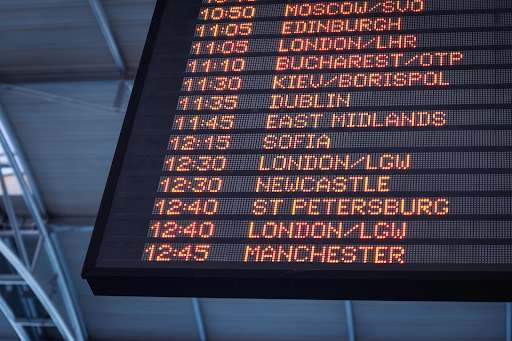
-
페이지 하단의 프롬프트 섹션에서 미디어 삽입( ) 버튼을 클릭합니다. 이 버튼은 일반적으로 프롬프트 입력 영역의 오른쪽에 있습니다.
) 버튼을 클릭합니다. 이 버튼은 일반적으로 프롬프트 입력 영역의 오른쪽에 있습니다.
-
소스 선택 메뉴가 표시되면 업로드를 클릭한 다음 방금 컴퓨터에서 다운로드한 일정 이미지 파일을 선택합니다. 이미지가 프롬프트 입력 영역에 바로 표시됩니다.
참고: 여러 가지 미디어 소싱 옵션이 표시되는 것을 볼 수 있습니다. 이러한 옵션으로는 일반적으로 직접 업로드, URL 사용으로 파일 제공, Cloud Storage 또는 Google Drive에서 가져오기, YouTube 동영상 연결 등이 포함됩니다. 이 실습에서는 직접 업로드 방법에 집중합니다.
- 이제 모델에 이미지에 대한 몇 가지 작업을 수행하도록 요청할 수 있습니다. 프롬프트 입력란에 삽입된 이미지 아래에 다음 프롬프트를 붙여넣습니다.
1. Provide a concise title for this image (under 5 words).
2. Describe the image in one or two sentences.
3. Extract all visible text from the image. Present the flight schedule as a clearly formatted list with columns for "Time" and "City".
-
프롬프트 섹션의 오른쪽 하단에 있는 제출 화살표 버튼을 클릭하고 모델의 대답을 검토합니다.
-
다음으로 추출된 정보를 토대로 추론해야 하는 내용을 질문하면 됩니다. 이미지는 그대로 두고 이전 텍스트 프롬프트를 다음과 같이 바꿉니다.
Based on the flight schedule shown in the image, what percentage of the listed flights depart before 11:30 AM? Show your calculation if possible.
-
제출 화살표 버튼을 클릭하고 대답을 살펴봅니다.
-
온도가 미치는 영향을 잠시 살펴봅니다. 오른쪽에 있는 구성 패널에서 다음 안내를 따릅니다.
-
온도를
0.8로 조정합니다.
- 9단계에서 사용한 동일한 프롬프트('Based on the flight schedule... percentage...')를 다시 제출합니다.
- 설명의 스타일, 신뢰도, 세부사항이 변경되는지 확인합니다.
- 살펴본 후 더 예측 가능한 대답을 얻기 위해 온도를
0.2 등 더 낮은 값으로 다시 설정합니다.
참고: 온도는 무작위성을 제어합니다. 낮은 값(예: 0.0~0.2)은 사실에 기반한 대답을 원할 때 효과적인 반면, 높은 값(예: 0.7 이상)은 더 다양하거나 창의적인 출력으로 이어질 수 있어 정확한 데이터 추출이나 분석에는 적합하지 않을 수 있습니다.
- 자세히 탐색한 후 만족스러우면 작업을 저장합니다. 상단 툴바에 있는 저장 버튼을 클릭합니다.
- 이름
Timetable Image Analysis가 미리 채워져 있습니다.
-
리전이 인지 확인합니다.
- 대화상자에서 저장을 클릭합니다.
참고: 곧바로 다른 페이지로 이동하려면 저장을 클릭한 후 프롬프트가 저장될 때까지 잠시 기다렸다가 진행하세요.
내 진행 상황 확인하기를 클릭하여 목표를 확인합니다.
Vertex AI Studio에서 Gemini로 이미지 분석하기
작업 5. Vertex AI Media Studio 살펴보기
텍스트 외에도 Vertex AI Studio는 텍스트 프롬프트에서 바로 다양한 미디어 유형을 생성하거나 기존 미디어를 수정할 수 있는 강력한 도구를 제공합니다. 이 작업에서는 이미지, 동영상, 음성을 생성하는 방법을 살펴봅니다.
-
Vertex AI Studio에 있는지 확인합니다. Vertex AI Studio에 있지 않다면 탐색 메뉴(
 )에서 Vertex AI > Vertex AI Studio > Media Studio를 선택하여 이동합니다. 다음과 유사한 페이지가 표시됩니다.
)에서 Vertex AI > Vertex AI Studio > Media Studio를 선택하여 이동합니다. 다음과 유사한 페이지가 표시됩니다.
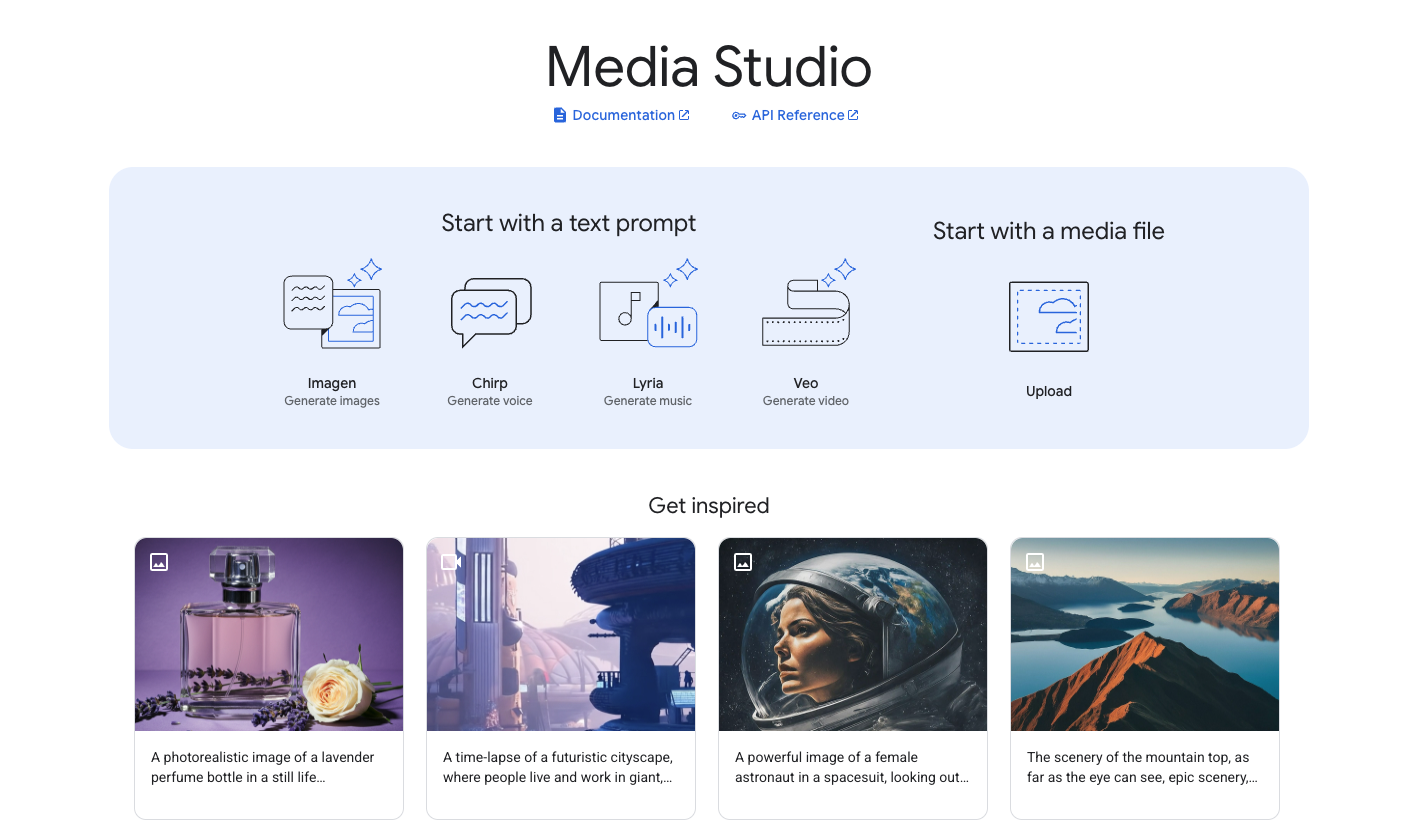
Imagen으로 이미지 생성
먼저 이미지를 생성합니다.
- Media Studio 방문 페이지의 '텍스트 프롬프트로 시작' 섹션에서 Imagen - 이미지 생성을 클릭합니다.
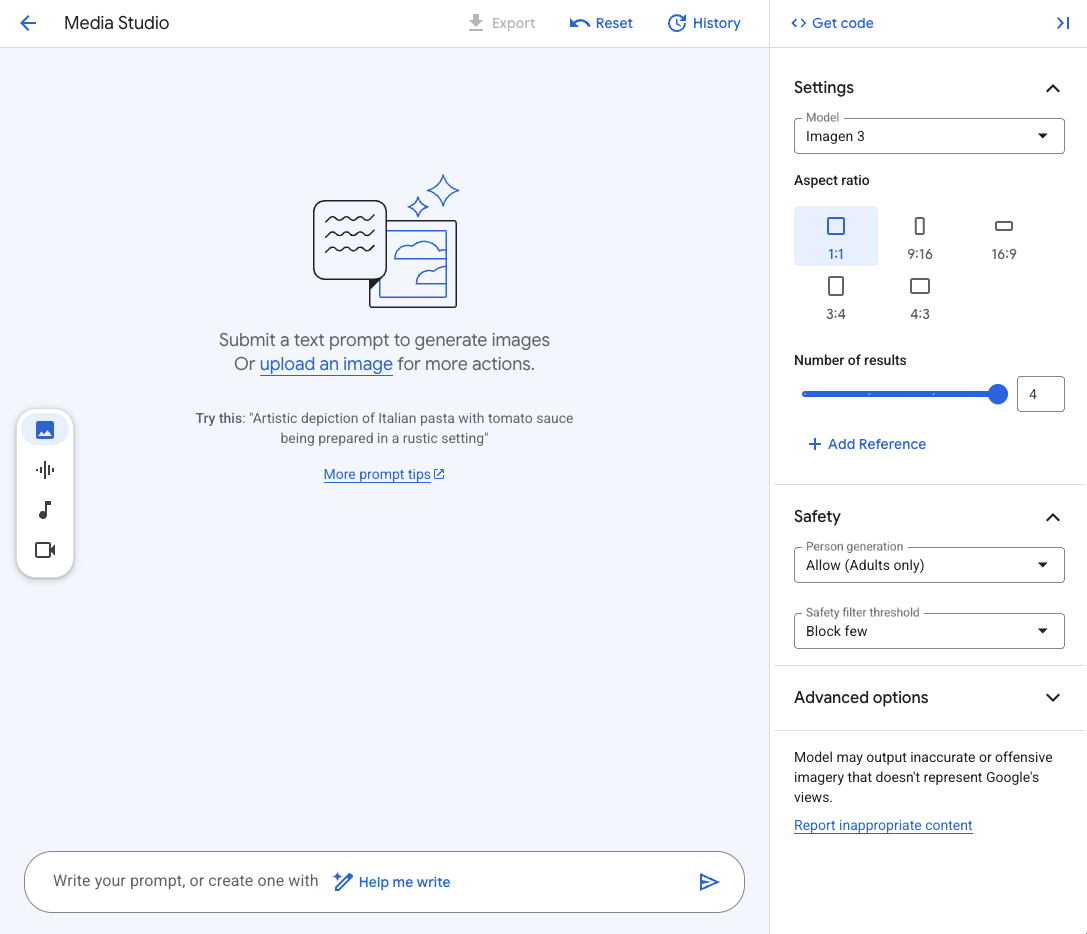
-
하단의 텍스트 프롬프트 영역에 구체적인 프롬프트를 입력합니다. 예를 들면 다음과 같습니다.
A close-up, photorealistic image of a single honeybee collecting pollen from a vibrant purple lavender flower, with a softly blurred garden background.
-
오른쪽에 있는 설정 패널에서 다음 안내를 따릅니다.
-
모델이
Imagen 4(또는 사용 가능한 최신 Imagen 모델)로 설정되어 있는지 확인합니다.
-
가로세로 비율에서
1:1을 선택합니다.
- 첫 번째 생성의 결과 수를
4로 설정합니다.
-
안전 설정(예: 인물 생성, 안전 필터 기준점)을 살펴보고 기본값을 유지하거나 개인 정보가 포함되지 않은 이 프롬프트의 조건에 맞게 조정합니다.
-
프롬프트 영역의 오른쪽 하단에 있는 제출 버튼을 클릭합니다.
-
잠시 후 생성된 이미지가 기본 영역에 표시됩니다.
-
생성된 이미지 썸네일 중 하나를 클릭하여 세부정보 뷰를 엽니다.

- 오른쪽의 이미지 세부정보 창에서 다음 안내를 따릅니다.
-
Inpaint(마스크를 사용해 요소 추가/삭제), Outpaint(이미지 확장), Export image(업스케일링 제공 가능) 등 제공되는 AI 작업을 살펴봅니다.
-
SynthID 감지됨이 녹색 체크표시와 함께 표시되는지 확인합니다.
- (선택사항):
Inpaint 또는 Outpaint 옵션 중 하나를 선택하여 사용해 보며 Imagen의 기능을 확인해 보세요.
SynthID란 무엇인가요?
SynthID는 Google DeepMind에서 개발한 기술로, AI 생성 이미지의 픽셀에 디지털 워터마크를 직접 삽입합니다. 이 워터마크는 인간의 눈에는 보이지 않지만 알고리즘에 의해 감지되도록 설계되었습니다. 이미지가 나중에 수정(예: 압축, 필터링)되더라도 AI 생성 이미지임을 식별하도록 도와 투명성과 책임감 있는 AI 개발 관행을 장려하는 데 그 목적이 있습니다.
내 진행 상황 확인하기를 클릭하여 목표를 확인합니다.
Vertex AI Media Studio 살펴보기
Chirp로 음성 생성(선택사항)
AI 생성 음성을 살펴보고 싶다면 다음 안내를 따르세요.
-
맨 왼쪽에 있는 작은 세로 툴바에서 마이크 모양의 오디오 아이콘을 클릭하여 음성 생성 도구로 전환합니다. 그러면 Chirp 인터페이스가 열립니다.
-
프로젝트에 Cloud Text-to-Speech API가 아직 활성화되어 있지 않으면 사용 설정하라는 메시지가 표시될 수 있습니다. 이 경우 사용 설정을 클릭하고 API가 사용 설정될 때까지 기다립니다. 약간의 시간이 소요될 수 있습니다.
-
인터페이스가 준비되면 하단의 텍스트 프롬프트 영역에 합성하려는 텍스트를 입력합니다. 예를 들면 다음과 같습니다.
Welcome to the world of generative AI on Google Cloud
-
오른쪽에 있는 설정 패널에서 다음 안내를 따릅니다.
-
모델(예:
Chirp 3. HD Voices)을 선택합니다.
- 원하는 언어(예:
English (US))를 선택합니다..
- 드롭다운 목록에서 음성을 선택합니다. 다른 몇 가지 음성을 들으며 각 음성의 특징을 알아볼 수 있습니다.
- 제공되는 경우 고급 옵션을 살펴봐도 좋습니다.
-
제출 버튼을 클릭합니다.
-
처리가 완료되면 생성된 오디오를 인터페이스에서 바로 재생할 수 있습니다.
수고하셨습니다
수고하셨습니다. 이 실습에서는 Vertex AI Studio를 탐색하면서 초기 설계 및 배포부터 고급 프롬프트 엔지니어링 및 비교에 이르기까지 보험 시나리오를 위한 생성형 AI 애플리케이션의 프로토타입을 제작하는 방법을 알아봤습니다. 특정 분석 작업을 위해 텍스트 출력을 수정해 보고 이미지, 동영상, 음성을 생성하는 흥미로운 멀티모달 기능을 살펴봤습니다. 이러한 기본 기술을 익히면 Google Cloud에서 훨씬 더 정교한 생성형 AI 솔루션을 빌드할 수 있습니다.
다음 단계/더 학습하기
Google Cloud 교육 및 자격증
Google Cloud 기술을 최대한 활용하는 데 도움이 됩니다. Google 강의에는 빠른 습득과 지속적인 학습을 지원하는 기술적인 지식과 권장사항이 포함되어 있습니다. 기초에서 고급까지 수준별 학습을 제공하며 바쁜 일정에 알맞은 주문형, 실시간, 가상 옵션이 포함되어 있습니다. 인증은 Google Cloud 기술에 대한 역량과 전문성을 검증하고 입증하는 데 도움이 됩니다.
설명서 최종 업데이트: 2025년 7월 4일
실습 최종 테스트: 2025년 7월 4일
Copyright 2025 Google LLC. All rights reserved. Google 및 Google 로고는 Google LLC의 상표입니다. 기타 모든 회사명 및 제품명은 해당 업체의 상표일 수 있습니다.


 )에서 Vertex AI > Vertex AI Studio > 개요를 선택합니다.
)에서 Vertex AI > Vertex AI Studio > 개요를 선택합니다.
 ) 버튼을 클릭합니다.
) 버튼을 클릭합니다.


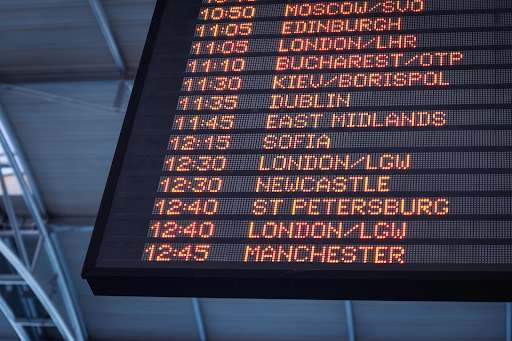

 )에서 Vertex AI > Vertex AI Studio > Media Studio를 선택하여 이동합니다. 다음과 유사한 페이지가 표시됩니다.
)에서 Vertex AI > Vertex AI Studio > Media Studio를 선택하여 이동합니다. 다음과 유사한 페이지가 표시됩니다.






